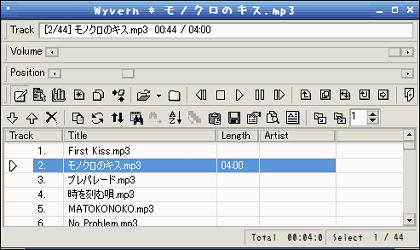とにかく軽い動作のMP3プレイヤー「Wyvern」
メディアプレイヤー・音楽再生ソフト
約1分で読めます
更新日:2019/11/30
 |
|
この記事は「旧コンテンツ」です。公開日から時間が経っているため、情報が古くなっている可能性があります。また現在、この記事の内容についてのサポートや質問対応は行っておりません。詳しくはこちらへ。
シンプルで軽量ですが、イコライザー設定を持っていて、音楽プレイヤーとしての機能はそろっています。1999年からの音楽プレイヤーですので、非常に長く支持されてきています。その支持を裏切らない、とても優れたプレイヤーです。メインの機能は「MP3ファイルの再生」「M3Uファイルによる再生リストの作成、再生」「イコライザ」です。詳細は続きで。
※本ソフトは配布終了に伴いダウンロード先ページのリンクを削除しました。
※わからないこと等がございましたら、お気軽に掲示板やメールでお聞きください。
Wyvern の使い方
まず、音楽ファイルを再生する前に環境を設定しておくといいでしょう。「設定画面を開閉」アイコンをクリックして、環境設定ウィンドウを表示させましょう。左から二番目のアイコンです。
![]()
↓
「General」タブ以外は、あまり変更しなくてもよいと思います。ここの設定については、個人個人で利用しやすいようにしましょう。私は終了時に設定を保存しないようにしましたが、保存したほうがより使いやすいかもしれません。
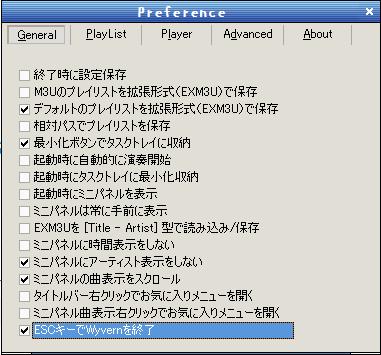
↓
「PlayList」では、プレイリストで表示する情報等を選択することができます。あとは、プレイリストのフォント・色の変更等を行うこともできますので、場合によっては設定しておくと便利でしょう。

↓
続いて、イコライザー設定です。「イコライザ画面を開閉」アイコンをクリックしてください。左から3つ目のアイコンです。

↓
「Enable」をクリックして、まずはイコライザー設定を有効にしてください。イコライザー設定は、本当に個人の好みになりますので、色々と試してみて好きな音を見つけてください。

↓
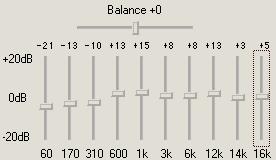
↓
あとは、「Add」をクリックすることで、現在のイコライザー設定を保存することができます。お好みの名前を付けて保存してください。先ほど「終了時に設定を保存」する設定の場合、イコライザー設定が残ります。

↓
最後に、プレイリストを表示させましょう。「コンソールを開閉」アイコンをクリックしてください。いちばん左のアイコンです。これでプレイリストウィンドウが表示されます。

↓
あとは、そこに「ドラッグ⇒ドロップ」でファイルを追加して、再生を行うだけです。ツールバー等は移動可能なので、自分好みのインターフェイスを作成しましょう。